Besturingssystemen werken voor de gebruiker met de lokale tijd.
Gustaaf van Dijk
Besturingssystemen werken voor de gebruiker met de lokale tijd. De tijd wordt periodiek via internet gesynchroniseerd. Windows zet dan standaard de hardwareklok van de computer gelijk met de lokale tijd. Linux en daarvan afgeleide besturingssystemen zoals Android zetten de hardwareklok gelijk met UTC (NL: Universele geCoördineerde Tijd) en berekenen hieruit de lokale winter- of zomertijd. Heb je een multi-bootsysteem en wissel je bijvoorbeeld van Linux naar Windows, dan zal Windows in Nederland één of twee uur te vroeg aangeven totdat weer synchronisatie plaatsvindt (standaard is dat wekelijks).
Je kunt dit probleem permanent oplossen met een gedragswijziging in Linux of in Windows. Dit laatste heeft principieel mijn voorkeur. Met UTC als basis kun je op vakantie je apparaat op een andere tijdzone instellen zonder dat opnieuw synchroniseren van de hardwareklok nodig is; de lokale tijd staat meteen goed.
Windows instellen op het gebruik van UTC als hardware tijdbasis gaat als volgt:
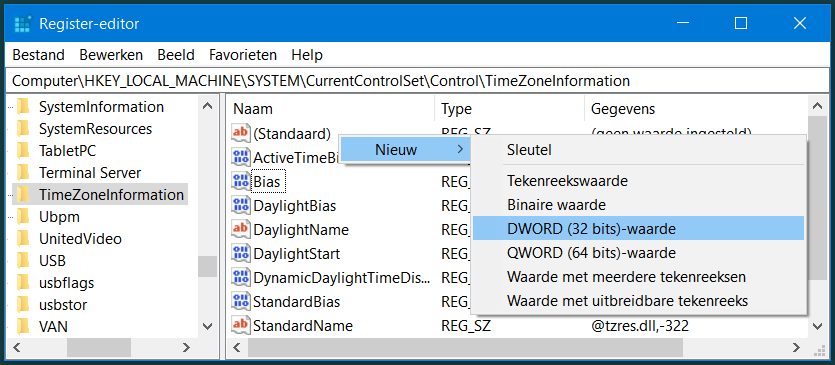
Windows instellen op UTC
Start de Windows-register-editor (C:\Windows\regedit.exe) en navigeer naar de sleutel HKEY_LOCAL_MACHINE\SYSTEM\CurrentControlSet\Control\TimeZoneInformation. Ga in het rechtervenster op een lege plaats staan en kies met de rechtermuisknop Nieuw – DWORD. Vul de naam RealTimeIsUniversal in. Dubbelklik RealTimeIsUniversal en vul bij Waardegegevens 1 in. Herstart de computer om de wijziging toe te passen. (De tijdzone stel je in met: Instellingen - Tijd en taal - Datum en tijd - Tijdzone.)
Je kunt het tijdsynchronisatie-interval naar wens verkorten, bijvoorbeeld van standaard wekelijks naar dagelijks als je een computer hebt met een onnauwkeurig lopende hardwareklok en je de precieze tijd belangrijk vindt. Dit doe je als volgt als je het interval wilt verkleinen (opgeven in seconden):
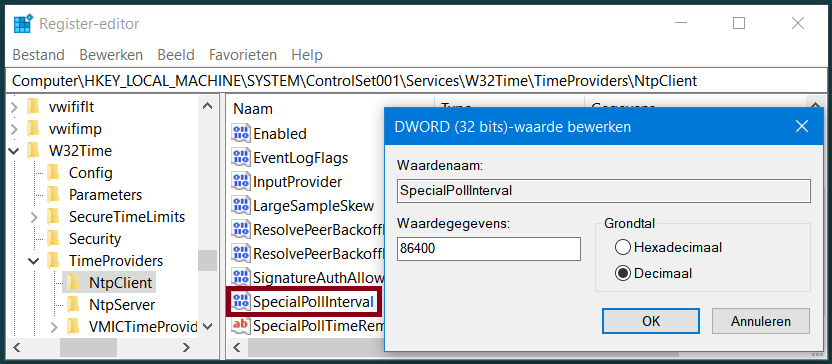
Tijdsynchronisatie-interval aanpassen
Ga naar de sleutel HKEY_LOCAL_MACHINE\SYSTEM\ControlSet001\services\W32Time\TimeProviders\NtpClient. Dubbelklik de waarde SpecialPollInterval. Kies Decimaal, voer het gewenste interval in (bijvoorbeeld 86400 = dagelijks) en klik op OK. Herstart de computer om de wijziging toe te passen.